首页 > 谷歌浏览器如何优化浏览器的隐私设置
谷歌浏览器如何优化浏览器的隐私设置
来源:Chrome浏览器官网时间:2025-04-21
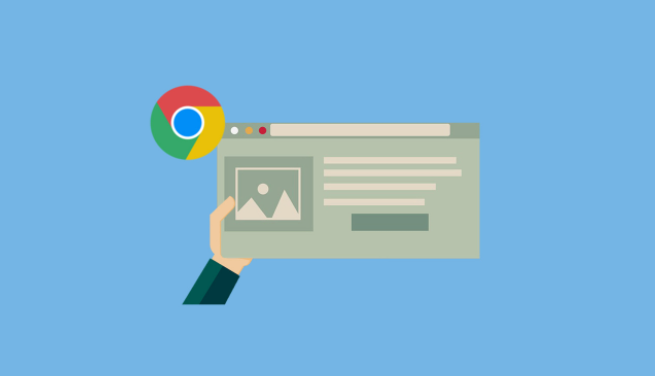
在网络时代,浏览器的隐私安全至关重要。谷歌浏览器作为一款广泛使用的浏览器,其隐私设置的优化能更好地保护我们的个人信息和上网隐私。下面就来详细介绍如何优化谷歌浏览器的隐私设置。
一、基本隐私设置调整
1. 打开设置页面
- 点击谷歌浏览器右上角的三个点图标,选择“设置”选项,进入浏览器的设置主界面。这是进行各种隐私相关设置的入口界面,为后续的操作提供了基础。
2. 隐私与安全板块
- 在设置页面中,找到并点击“隐私与安全”板块。这里集中了大部分与隐私相关的设置选项,方便我们进行统一管理和调整。
3. Cookie 设置
- Cookie 是网站存储在用户浏览器上的小文件,用于跟踪用户的活动和偏好等。在隐私与安全板块中,点击“Cookie 和其他网站数据”选项。
- 可以选择“不允许任何网站保存 Cookie 数据”,这样能最大程度地阻止网站通过 Cookie 收集你的信息。不过,这可能会导致部分网站功能受限,因为一些网站需要 Cookie 来实现正常登录和个性化服务等功能。也可以选择“仅在您浏览时允许网站保存和读取 Cookie 数据”,这种设置相对平衡,在关闭浏览器后会自动清除 Cookie,既保障了一定的隐私,又不会影响网站的正常使用。
二、增强型隐私设置
1. 启用隐身模式
- 当你需要临时进行一些不想被记录的浏览操作时,可以使用隐身模式。点击浏览器右上角的三个点图标,选择“新建隐身窗口”或“新建隐身标签页”。在隐身模式下,浏览器不会记录你的浏览历史、Cookie、网站数据等信息,就像你在一个完全私密的空间进行浏览一样。但需要注意的是,虽然本地浏览器不会记录这些信息,但你访问的网站本身可能仍然能够识别你的设备或 IP 地址等信息。
2. 清除浏览数据
- 定期清除浏览数据也是保护隐私的重要措施。在隐私与安全板块中,找到“清除浏览数据”选项。
- 你可以选择清除的时间范围,如“最近一小时”“最近 24 小时”“全部时间”等。建议至少每周清理一次“全部时间”的浏览数据,包括浏览历史记录、下载记录、Cookie 及其他网站数据、缓存的图片和文件等。这样可以确保即使不小心访问了一些可能存在隐私风险的网站,也不会留下长期的痕迹。
3. 管理网站权限
- 谷歌浏览器允许你对各个网站设置不同的权限,以进一步保护隐私。在隐私与安全板块中,点击“网站设置”选项。
- 在这里,你可以对每个网站的权限进行详细设置,如摄像头、麦克风、位置信息等。例如,对于一些非必要的网站,你可以禁止它们访问你的摄像头和麦克风,防止可能存在的非法监控。如果某个网站不需要知道你的位置信息,你也可以将其位置权限设置为“禁止”。
三、安全防护与隐私结合
1. 更新浏览器版本
- 谷歌浏览器会不断更新以修复安全漏洞和提升性能。及时更新浏览器版本可以确保你拥有最新的安全防护机制,从而更好地保护隐私。在浏览器右上角的三个点图标中,选择“帮助”选项,然后点击“关于 Google Chrome”,浏览器会自动检查更新并下载安装最新版本。
2. 安装可靠的扩展程序
- 有许多可靠的扩展程序可以帮助增强浏览器的隐私保护功能。例如,安装广告拦截器可以阻止恶意广告的追踪和骚扰;安装隐私保护插件可以加密你的浏览数据等。但在安装扩展程序时,要注意从官方应用商店或可信的来源获取,避免安装来源不明的程序,以免带来安全风险。
通过以上对谷歌浏览器隐私设置的优化,我们可以在使用浏览器时更好地保护自己的隐私信息,享受更加安全、私密的网络浏览体验。同时,随着网络安全形势的不断变化,我们也需要保持警惕,定期检查和更新隐私设置,以应对可能出现的新威胁。
谷歌浏览器提供便捷的视频会议功能,文章详细讲解操作方法和优化技巧,帮助用户实现流畅、高清的远程交流体验。
2025-12-27
谷歌浏览器支持多账户登录功能,需重视安全与隐私保护。详解安全登录设置及隐私保障措施,帮助用户安全高效管理多个账号。
2025-12-09
google浏览器下载安装注意事项汇总与解析,用户可按步骤操作,避免常见问题,保证浏览器稳定高效运行。
2025-12-14
针对谷歌浏览器扩展冲突问题,提供综合排查和解决方案,辅以详细教学,助力用户快速恢复插件正常使用。
2026-01-03
Google浏览器网页收藏夹可管理。教程指导用户分类整理和使用收藏夹,提高操作效率,实现高效顺畅的浏览体验。
2025-12-01
Chrome浏览器辅助操作更快捷。本文提供快捷操作方法,帮助用户灵活使用功能,提高操作效率和浏览舒适度,优化日常使用体验。
2025-12-11
谷歌浏览器视频播放顺畅性可优化。文章提供提升方案,帮助用户减少缓冲,提高播放流畅度和观影体验。
2025-12-24
谷歌浏览器Mac版安装便捷,兼容性良好。操作技巧分享帮助用户快速完成Mac端浏览器安装并高效使用。
2025-12-20
谷歌浏览器广告拦截功能强大。教程讲解插件配置和规则设置,让用户浏览网页更干净流畅。
2025-12-02
Chrome浏览器网页渲染智能化优化提升加载效率。文章分享操作技巧,帮助用户优化网页性能,提高浏览体验。
2025-11-28

